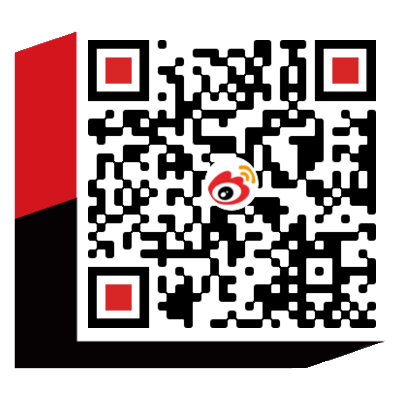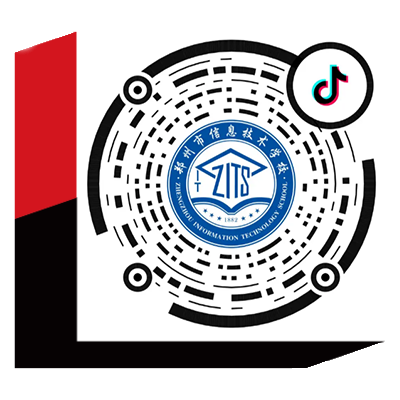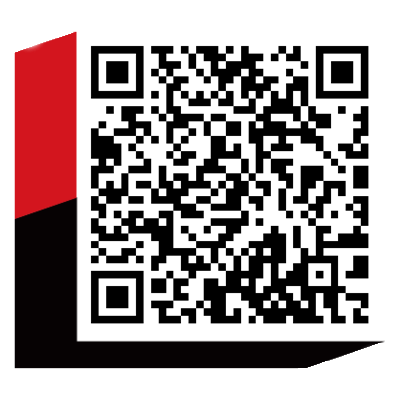教学课题:Dreamweaver CS5简介及工作界面
教学目标:1、初识Dreamweaver CS5软件。
2、熟悉Dreamweaver CS5的窗口界面。
教学重点:Dreamweaver CS5的窗口界面。
教学难点:Dreamweaver CS5的窗口界面
教学方法:任务驱动法、小组合作学习法。
教学课时:1节
教学过程:
1、导入:略
2、讲解新课
Dreamweaver 最初是由美国的Macromedia公司推出的一个“所见即所得”的网站开发工具。2005年,Macromedia公司被Adobe公司收购,其软件的版本号也逐步和Adobe系列软件相统一。
Dreamweaver不仅仅是优秀的“所见即所得”的编辑软件,它还兼顾HTML源代码编辑,用户可以在两种不同的模式之间切换,满足初学者和开发者不同的需求。Dreamweaver还有许多出色的设计理念,如行为、时间轴和资源等,可以让用户无需编写复杂的代码,就能轻松地设计出各种动态效果。
Dreamweaver CS5是Dreamweaver的最新版本,作为业界领先的网页开发软件,其在Dreamweaver CS4的基础上增加了许多激动人心的新功能
- 支持HTML 5
- 检查浏览器兼容性
- 集成CMS支持
- 检查动态网页
- Widget插件支持
- 多屏幕预览
- PHP自定义代码提示
教学课题:Dreamweaver CS5的工作界面
教学目标:熟悉Dreamweaver CS5的窗口界面。
教学重点: Dreamweaver CS5的窗口界面
教学难点:属性面板和浮动面板组
教学方法:任务驱动法、小组合组学习法。
教学课时:1节
教学过程:1、导入新课:略
2、讲解新课:
在首次启动Dreamweaver CS5时,将显示【Dreamweaver 起始页】界面,帮助用户快速创建常用的项目文档,或者打开已有的文档等(如图1-1所示)。如果希望不再显示起始页,可选择“编辑”-“首选参数”命令,弹出“首选参数”对话框,取消选择“显示欢迎屏幕”复选框,单击“确定”按钮完成设置。再次启动Dreamweaver CS5后,将不再显示起始画画。勾选起始页上的“不再显示”选框,也可以不再显示起始画面。
Dreamweaver CS5的工作界面(如图1-2所示),包括标题栏、菜单栏、工具栏、插入栏、编辑窗口、属性面板和浮动面板组七个部分。

图1-1

图1-2
1.2.1 Dreamweaver CS5的标题栏(如图1-3所示):
标题栏位于工作区的上部,包括软件的标识按钮、工作区布局选择菜单、搜索框、CS Live服务菜单以及窗口控制按钮(最大化、最小化和关闭按钮)。

图1-3
1.2.2 Dreamweaver CS5的菜单栏(如图1-4所示):
菜单栏共有10个菜单,即“文件”、“编辑”、“查看”、“插入”、“修改”、“格式”、“命令”、“站点”、“窗口”、“帮助”。

图1-4
1.2.3 Dreamweaver CS5的快捷工具栏(如图1-5所示):
快捷工具栏位于菜单栏下面,包括“插入”、“文档”、和“标准”三项。
- “插入”快捷工具栏,共有8类对象控制工具,即:“常用”、“布局”、“表单”、“数据”、“Spy”、“InContext Editing”、“文本”、“收藏夹”。
- “文档”快捷工具栏,共有11个功能按钮,即:“代码”按钮、“拆分”按钮、“设计”按钮、“、实时代码”按钮、“检查浏览器兼容性
 ” 按钮、“实时视图”按钮、“检查”按钮、“在浏览器中预览/调试
” 按钮、“实时视图”按钮、“检查”按钮、“在浏览器中预览/调试  ” 按钮、“可视化助理
” 按钮、“可视化助理  ” 按钮、“刷新设计视图
” 按钮、“刷新设计视图  ” 按钮、“标题”文本框。
” 按钮、“标题”文本框。
- “标准”快捷工具栏,包括一些常用的操作按钮,即:“新建”、“打开”、“浏览”、“保存”、“全部保存”、“打印代码”、“剪切”、“复制”、“粘贴”、“撤销”、“重做”等按钮。

图1-5
1.2.4网页编辑区(如图1-6所示):
在快捷工具栏下面的区域就是网页编辑区,用户可以在此区域对网页内容进行编辑。如输入文字、插入表格、插入图片、插入动画等。

图1-6
1.2.5“属性”面板(如图1-7所示):

图1-7
属性面板位于网页编辑区的下方,网页中的不同对象有不同的属性,属性面板会随着网页编辑区内对象的不同而变化。如:文字有字体、字号、对齐方式等属性,图像有大小、链接、替换文字等属性,Flash动画也有相应的属性面板。
1.2.6浮动面板(如图1-8所示):
其他面板统称为浮动面板,它们浮动于编辑窗口之外,可以放置在屏幕的任何位置。按F4键可以将浮动面板隐藏,再按F4键,隐藏起来的浮动面板又会在原来的位置出现。

图1-8
3、作业:上机熟悉Dreamweaver CS5的工作界面。